Besonders viele iPhone-Tipps und Tricks könnt ihr übrigens bei uns auf TikTok oder Instagram Reels finden. Nun hat auch der Apple Support ein neues Video veröffentlicht, in dem 10 hilfreiche Tipps für iPhone User erläutert werden.
- Seit iOS 16 kann man ein Objekt in der Fotos direkt aus dem Bild heben und so den Hintergrund entfernen. (TikTok/Instagram)
- Für den neuen Sperrbildschirm in iOS 16 könnt ihr auf euer ausgewähltes Foto auch Stile anwenden – eine Art Filter. Einfach bei der Bearbeitung nach rechts oder links wischen.
- In den Einstellungen → WLAN könnt ihr in den Details das WLAN-Passwort einsehen. Dafür müsst ihr euch per Face ID oder Touch ID authentifizieren. (TikTok/Instagram)
- In den Einstellungen → Allgemein → Tastatur → Textersetzungen könnt ihr Shortcuts anlegen. Wenn ihr zum Beispiel „mfg“ tippt, wird die Abkürzung automatisch mit „Mit freundlichen Grüßen“ ersetzt. So kann man Zeit sparen.
- Der Zugriff auf den Stromsparmodus kann auch direkt über das Kontrollzentrum erfolgen. In den Einstellungen → Kontrollzentrum könnt ihr das Icon für den Stromsparmodus direkt ins Kontrollzentrum legen.
- Ihr könnt mehrere Fotos oder Apps gleichzeitig markieren und so gemeinsam verschieben. Dafür müsst ihr den Wackelmodus aktivieren und eine App gedrückt halten. Nun könnt ihr mit einem anderen Finger weitere Fotos oder Apps markieren, um diese gebündelt zu verschieben. (TikTok)
- Die Kamera kann man vom Sperrbildschirm aus mit nur einem Wisch nach links öffnen.
- Mit der iPhone-Kamera kann man mit iOS 16 auch Texte direkt im Livebild übersetzen.
- In der Notizen-App könnt ihr mit der Kamera Dokumente scannen. (TikTok/Instagram)
- In der Fotos-App kann man mit einem Klick am oberen Displayrand zum allerersten Foto springen.
Hinweis: Dieser Artikel enthält Affiliate-Links. Bei Käufen über diese Links erhalten wir eine Provision, mit dem wir diesen Blog finanzieren. Der Kaufpreis bleibt für euch unverändert.


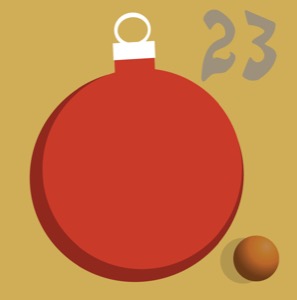

10. geht doch generell, dass man wieder ganz nach oben kommt
Ich finde die 7 ergibt nicht wirklich einen Sinn, dazu müsste es möglich sein, unten rechts das Kamerasymbol zu ersetzen (oder geht das).
Was mich jetzt am iPad stört ist, wenn man von links unten zur Mitte zieht, das man einen Screenshot macht, habe nichts gefunden, wo ich das abschalten kann.
In den Einstellungen…
Hilfreich, mit dem Screenshot habe ich mittlerweile gefunden.
Kann das Kamerasymbol auf dem Speerbildschirm getauscht werden? Wenn ja, wäre wo dies zu finden ist sehr hilfreich.